Überwachungskamera mit Raspberry Pi und Motion

Eine Überwachungskamera lässt sich mit einem Raspberry Pi und Motion einfach selber bauen.
Hier im Blog habe ich ja bereits mehrere Artikel zum Raspberry Pi und Motion geschrieben. Das Ziel war immer eine Überwachungskamera mit dem Pi zu bauen. (👉 alle Artikel)
Für Einsatzzwecke bei denen man mehr Funktionalitäten des Betriebssystems nutzen möchte / muss ist motioneyeos ein wenig eingeschränkt
Das erfordert natürlich die manuelle Installation und Konfiguration von Motion. Zum Glück sind endlich V4L (Video4Linux) in Raspbian enthalten und das umständliche Installieren dieser Treiber ist nicht mehr erforderlich. :-)
Die Installation ist dadurch sehr einfach geworden und erfordert keine großen Konfigurationen mehr. Bevor es aber losgeht ist das Kameramodul unbedingt zu aktivieren.
sudo raspi-config
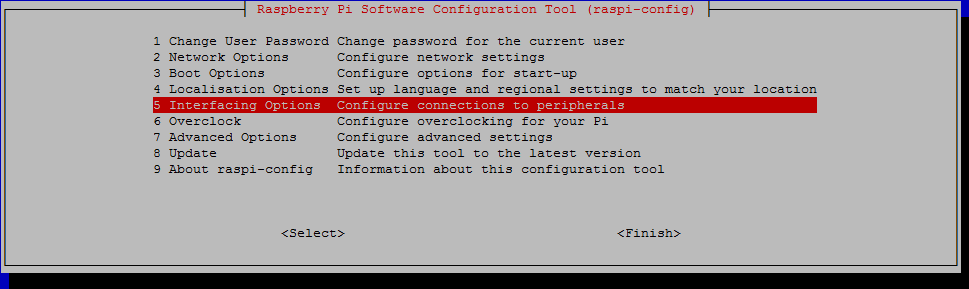
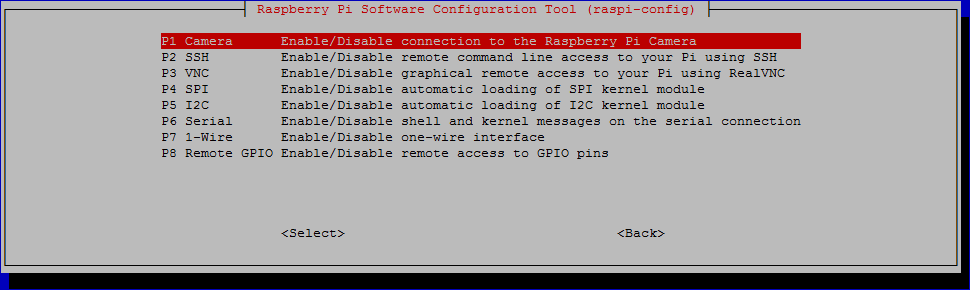
Die Funktionsfähigkeit der Kamera, kann noch schnell über die Konsole geprüft werden, bevor es weitergeht.
raspistill -o test.jpg
Nun ist Motion darn. Mit dem folgenden Befehl wird das Programm auf dem Pi installiert.
sudo aptitude install motion
Die abhängigen Pakete werden automatisch mit installiert.
Soll Motion beim Booten des Pi automatisch gestartet werden, muss das in der Datei /etc/default/motion eingestellt werden. Der Wert ist von "no" auf "yes" zu ändern
# set to 'yes' to enable the motion daemon
start_motion_daemon=no
# set to 'yes' to enable the motion daemon
start_motion_daemon=yes
Ist der Schalter "start_motion_deamon" weiterhin auf "no" wird beim manuellen Starten von Motion ein Hinweis ausgegeben:
Not starting motion daemon, disabled via /etc/default/motion ... (warning).
Im nächsten Schritt sollte die Standardkonfigurationsdatei von Motion im Verzeichnis /etc/motion/motion.conf angepasst werden.
sudo nano /etc/motion/motion.conf
Wichtig zu ändern sind insbesondere die folgenden Einstellungen:
# Start in daemon (background) mode and release terminal (default: off)
daemon on
# Image width (pixels). Valid range: Camera dependent, default: 352
width 1920
# Image height (pixels). Valid range: Camera dependent, default: 288
height 1080
# Target base directory for pictures and films
# Recommended to use absolute path. (Default: current working directory)
target_dir /home/pi/Pics
Das target_dir habe ich geändert auf einen neu angelegten Ordner im Verzeichnis des Benutzers "pi". Der Name des Ordners ist unerheblich. Zudem kann der Ordner auch auf einem NAS liegen und über fstab beim Starten des Pis gemountet werden. Hier im Blog habe ich das schon ein paar mal 👉 beschrieben. Die Auflösung eurer Kamera müsst ihr prüfen und bei width und heigth eintragen.
Und zum Testen der Kamera und zur Feinjustierung ist es vielleicht ganz hilfreich auch den Stream zu aktivieren:
# The mini-http server listens to this port for requests (default: 0 = disabled)
stream_port 8081
# Restrict stream connections to localhost only (default: on)
stream_localhost off
Auf der Seite von Kenneth Lavrsen sind alle weiteren Einstellungen aufgelistet und beschrieben. 👉 http://www.lavrsen.dk/foswiki/bin/view/Motion/ConfigFileOptions
Anschließend aktiviert man noch den V4L-Treiber für das Kameramodul auf dem Pi und lässt diesen auch bei jedem Neustart mitladen.
sudo modprobe v4l2_common
sudo modprobe bcm2835-v4l2
echo "v4l2_common" | sudo tee -a /etc/modules
echo "bcm2835-v4l2" | sudo tee -a /etc/modules
Das wars! 8-)
Motion wird über die folgenden Befehle gesteuert
sudo service motion start
sudo service motion restart
sudo service motion stopp
Die verwendeten Systemressourcen für Motion lassen sich z.B. über das kleine Programm "htop" sehr gut abfragen.

Gib mir gerne einen Kaffee ☕ aus ❗️
Wenn dir meine Beiträge gefallen und geholfen haben, dann kannst du mir gerne einen Kaffee ☕️ ausgeben.
Follow Me❗️
Source
Photo by Tobias Tullius on Unsplash



